Tutorial: Formular preguntas sobre los datos con el analista virtual de Preguntas y respuestas en las aplicaciones de Power BI de iOS
La manera más fácil de obtener información acerca de los datos es realizar preguntas con sus propias palabras. En este tutorial, puede plantear preguntas y ver información destacada sobre los datos de ejemplo con el analista virtual de Preguntas y respuestas en la aplicación móvil de Microsoft Power BI en su iPad o iPhone.
Se aplica a:
 |
 |
|---|---|
| iPhones | iPads |
El analista virtual de Preguntas y respuestas es una experiencia de inteligencia empresarial de conversación que accede a los datos subyacentes de Preguntas y respuestas del servicio Power BI. Sugiere información sobre los datos, y puede escribir o expresar sus propias preguntas.
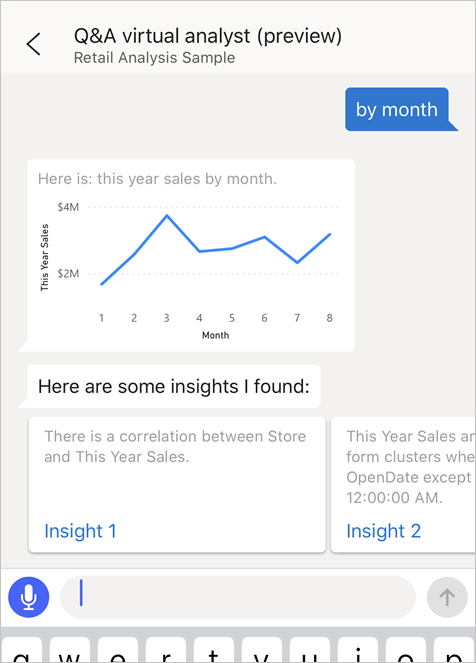
En este tutorial, tendrá que:
- Instalar la aplicación móvil Power BI para iOS
- Descargar un panel e informe de ejemplo de Power BI
- Ver qué información destacada sugiere la aplicación móvil
Requisitos previos
- Suscribirse en Power BI: si aún no está registrado en Power BI, regístrese para obtener una evaluación gratuita antes de empezar.
- Instalar la aplicación de Power BI para iOS: descargue la aplicación iOS desde el App Store de Apple en su iPad o iPhone.
- Descargar los datos de ejemplo: el primer paso consiste en descargar el Ejemplo de análisis de oportunidades en la cuenta del servicio Power BI. Consulte Instalación de ejemplos integrados para obtener instrucciones. Asegúrese de seleccionar el ejemplo de análisis de minoristas.
Una vez que haya completado los requisitos previos y haya descargado los datos de ejemplo, estará listo para ver los ejemplos en el dispositivo iOS.
Probar la información destacada
En su iPhone o iPad, abra la aplicación de Power BI e inicie sesión con las credenciales de la cuenta de Power BI, las mismas que usó en el servicio Power BI en el explorador.
En la barra de navegación de la página principal, pulse el icono Áreas de trabajo.
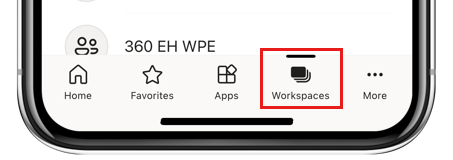
Cuando se abra la página Áreas de trabajo, pulse Mis áreas de trabajo y, después, el panel Ejemplo de análisis de oportunidades para abrirlo.
En el panel Ejemplo de análisis de oportunidades, pulse el icono del analista virtual de Preguntas y respuestas en el menú de acción.
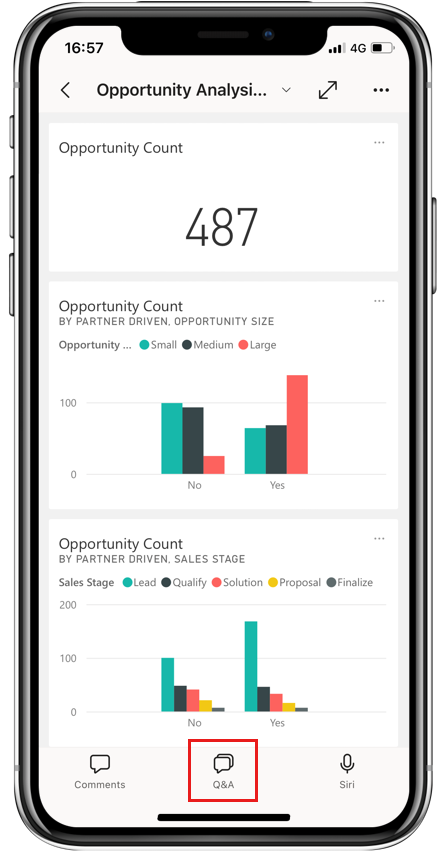
El analista virtual de Preguntas y respuestas ofrece algunas sugerencias para empezar a trabajar.
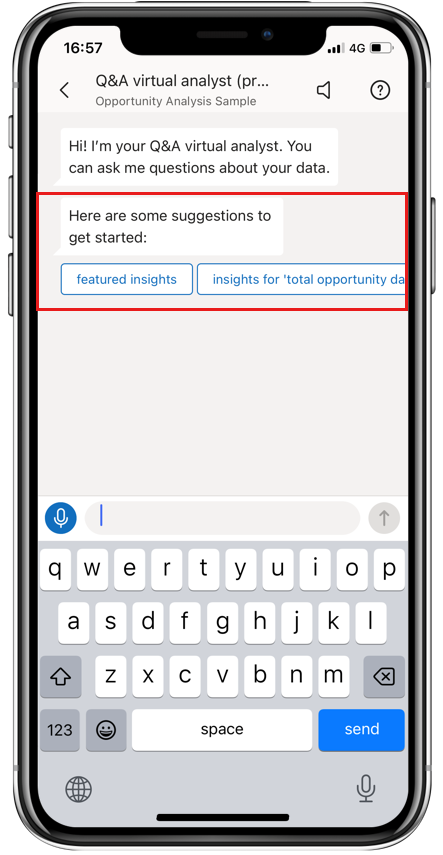
Pulse featured insights (información destacada).
El analista virtual de Preguntas y respuestas sugiere información. Desplácese a la derecha y pulse Insight 2 (Información 2).
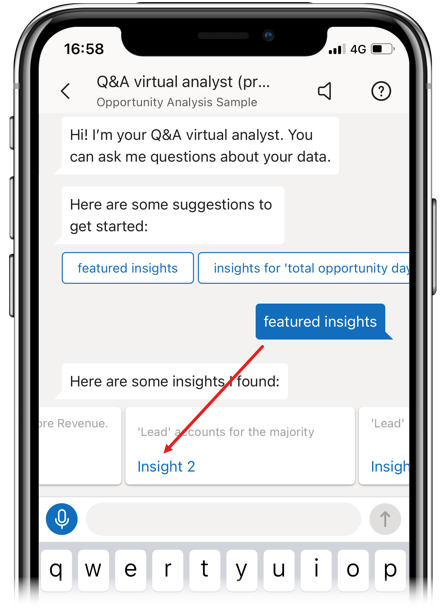
El analista virtual de Preguntas y respuestas muestra Insight 2 (Información 2).
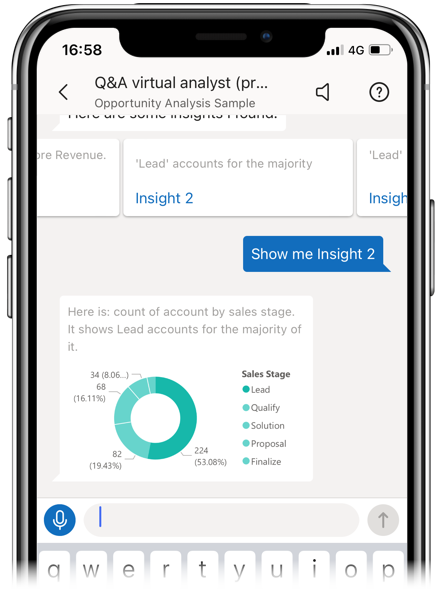
Pulse el gráfico para abrirlo en modo de enfoque.
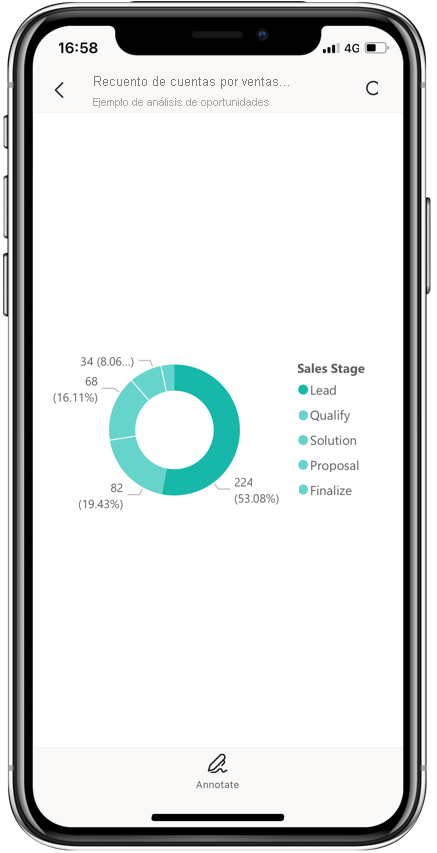
Pulse la flecha de la esquina superior izquierda para volver a la ventana de la experiencia del analista virtual de Preguntas y respuestas.
Limpieza de recursos
Cuando complete el tutorial, puede eliminar el panel, el informe y el modelo semántico del ejemplo de análisis de oportunidades. Consulte Limpieza de recursos para obtener instrucciones sobre cómo hacerlo.
Contenido relacionado
Ha probado el asistente virtual de Preguntas y respuestas en las aplicaciones móviles de Power BI para iOS. Obtenga más información sobre Preguntas y respuestas en el servicio Power BI.